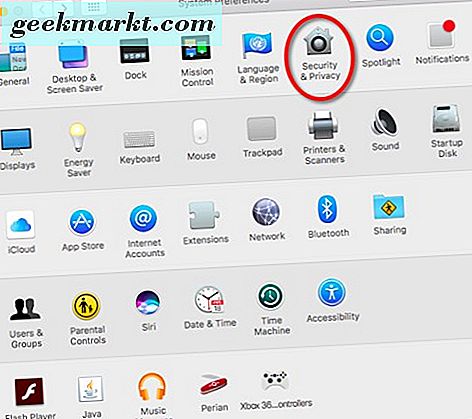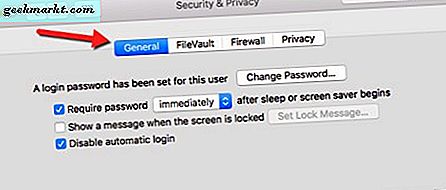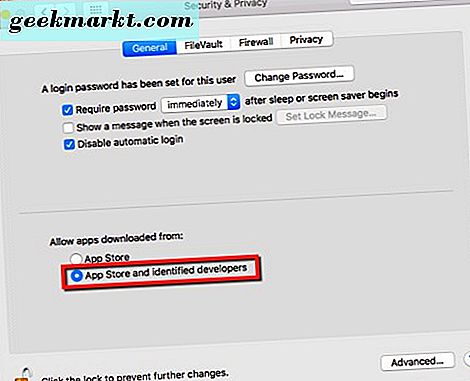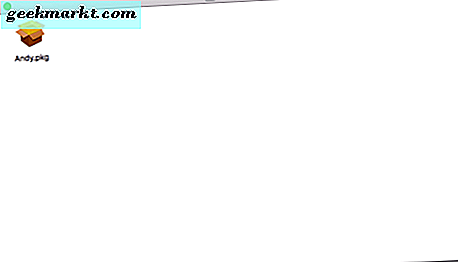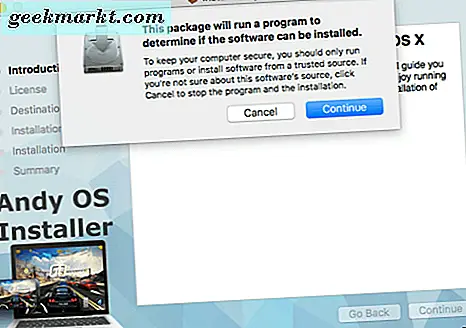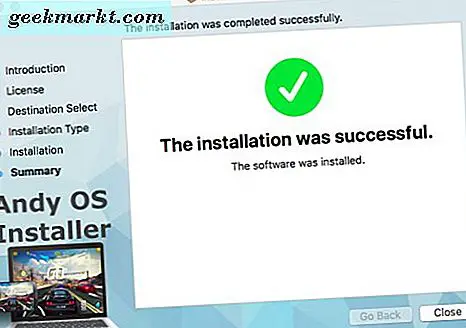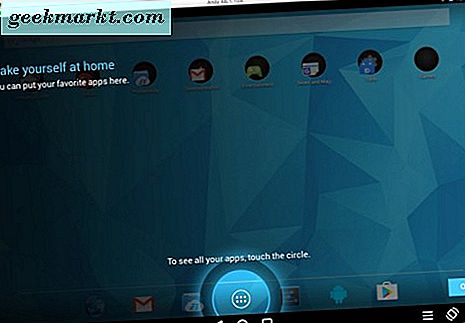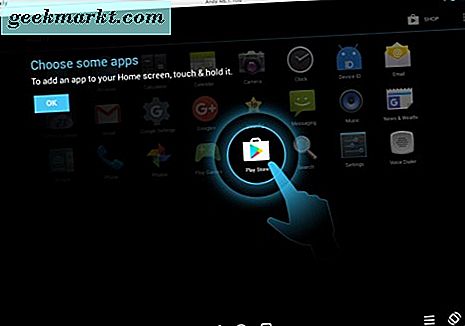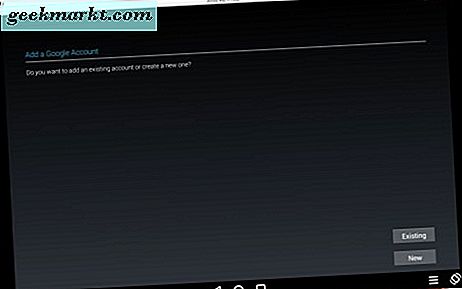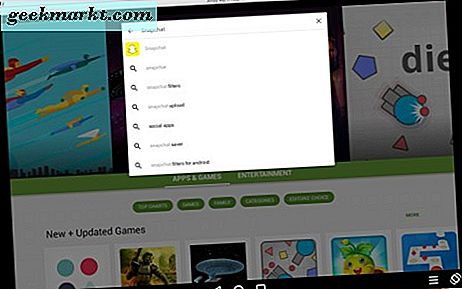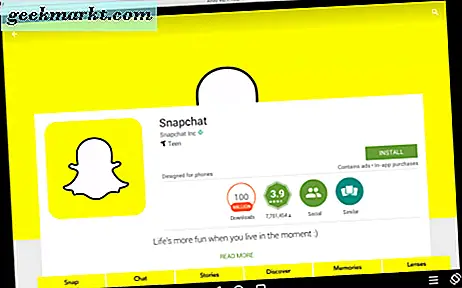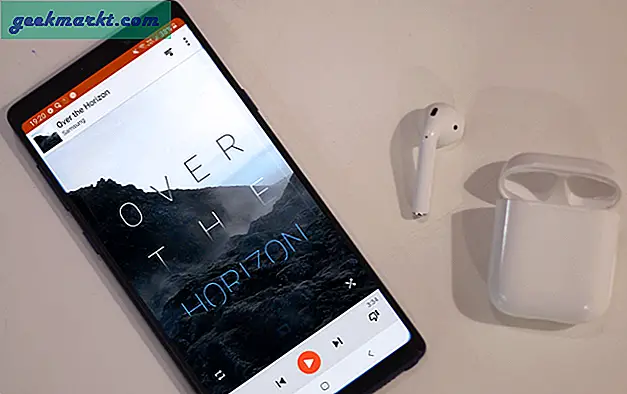Det skulle vara riktigt coolt om du kunde använda Snapchat på din Mac, skulle det inte. Jo, det finns faktiskt ett sätt. Vi ska visa dig hur du också kan använda Snapchat på din Mac - fortsätt läsa, och du kommer snart att snappas bakom skärmen på din Mac.
Låt oss gå direkt till hur du får och installerar Snapchat.
Tillåt Apps
Låt oss först möjliggöra att appar installeras från andra ställen än bara Apples App Store. Innan du kan ladda ner och installera Android-emulatorn Andy-måste du se till att din Mac tillåter installationen. För att göra det måste du:
- Gå till "Systeminställningar" på din Mac.
- Därefter kommer du att klicka på "Säkerhet och sekretess."
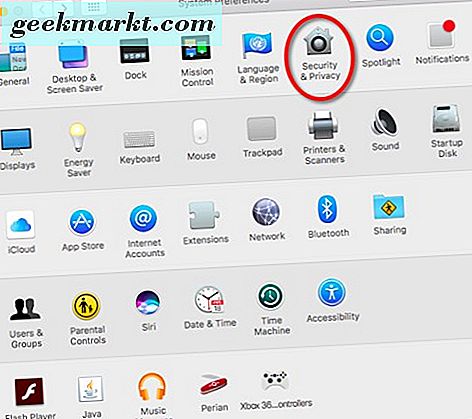
- Klicka sedan på fliken "Allmänt" (den första fliken längst upp till vänster i Säkerhet och sekretess).
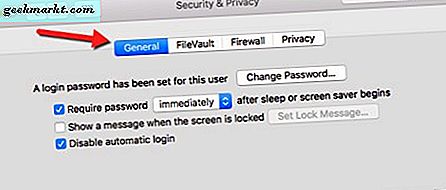
- Om du bara har fått appar från Apples appbutik som tillåts för installation på din Mac måste du avmarkera "Tillåt appar som har hämtats från:" både App Store och identifierade utvecklare.
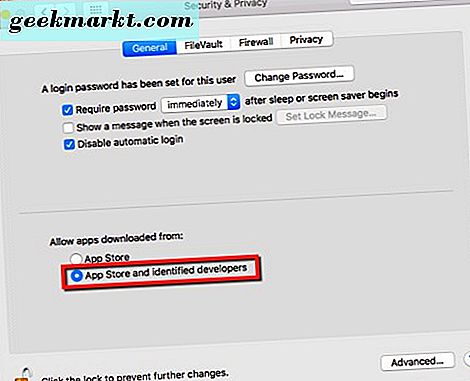
Nu borde du ha möjlighet att ladda ner och installera Android-emulatorn utan hitch. Fortsätt flytta rätt längs. . .
Hämta emulatorn
Gå till Andy webbplats. Här kommer du ladda ner Andy, som är en Android-emulator. Det här låter dig få tillgång till och använda Snapchat från din Mac. Du kan antingen klicka på länken "Hämta" i menyn längst upp på Andy hemsida eller klicka på hämtningslänken direkt från hemsidan. (Det är den sida du just landat på från vår praktiska länk ovan.) 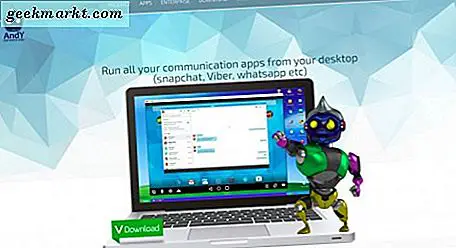
När Andy har laddats ner:
- Gå till mappen "Nedladdningar" i din webbläsare eller mappen "Nedladdningar" på din Mac.
- Dubbelklicka sedan på filen "Andy.pkg" för att installera den på din Mac.
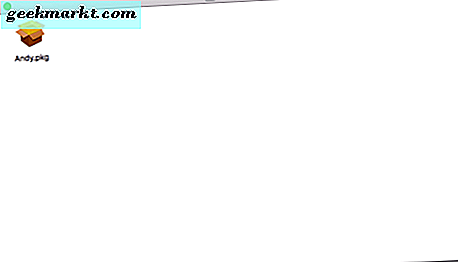
- Din Mac uppmanar dig att klicka på och acceptera installationen av Andy till din Mac, precis som med alla program eller program du installerar på din Mac.
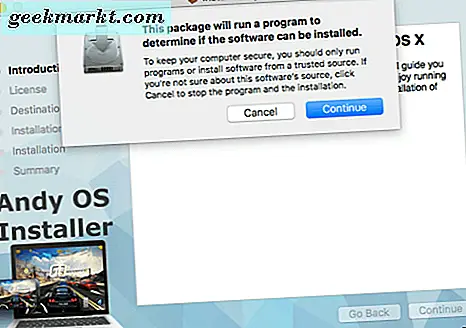
- När du har slutfört installationsprocessen för Andy kommer den nu att ligga i mappen "Program" på din Mac.
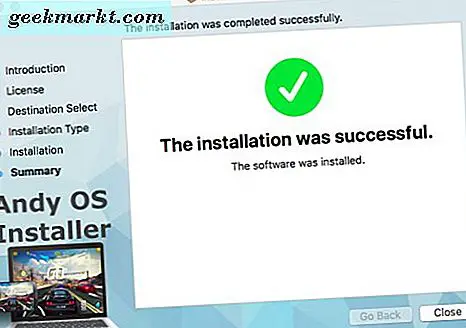
Öppna Andy
Nu när du har installerat Andy, kommer du att gå till mappen "Program" på din Mac. 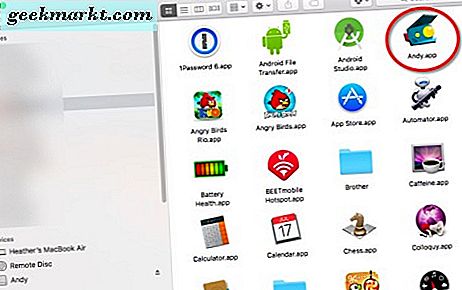
Därefter dubbelklickar du på Andy för att öppna den och få den att springa.
- Du kommer att hälsas av Andy, och appen berättar att du trycker på "App Drawer" -kretsen och lägger till alla dina favoritappar.
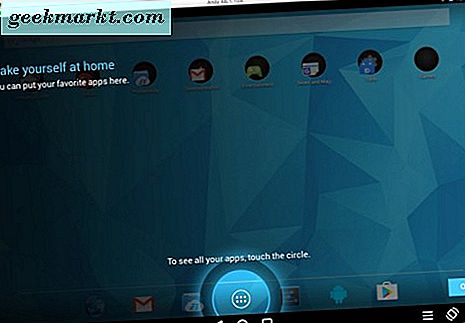
- Sedan leder Andy dig till Google Play Butik för att ladda ner några appar.
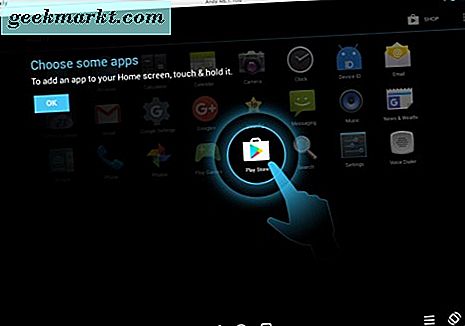
- När du har tappat på Google Play-butiken kommer du att logga in med ditt befintliga konto eller skapa en ny om du inte redan har skapat en.
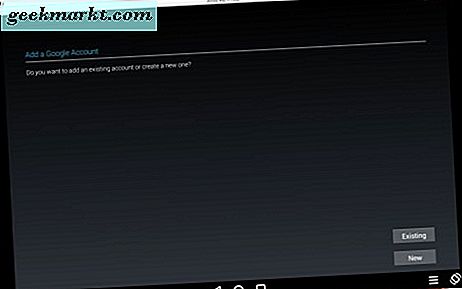
- När du är inloggad går du till Google Play Butik.
- Skriv sedan "Snapchat" i sökrutan i skärmens övre mittparti. Det borde ta dig till Snapchat app nedladdningssidan.
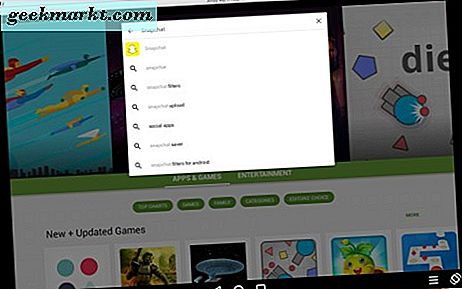
- Klicka på "Installera" och klicka sedan på "Acceptera" för att installera Snapchat inom Andy. När du är klar kan du gå in i Snapchat och börja använda den direkt på din Mac.
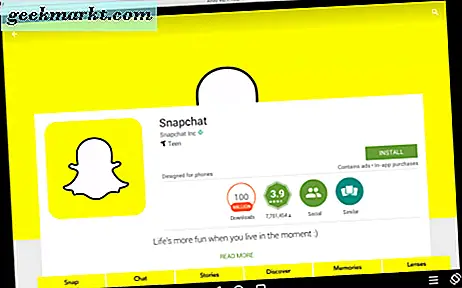
Det är allt-du är klar! Du kan nu använda Snapchat från din Mac. Vi hoppas att detta genomgång har framgångsrikt fungerat för dig. Glad snygging!